微软的win10Edge浏览器其实用起来算是流畅了,但通过几个简单步骤,你会发现新惊喜。如何让 Edge浏览器使用更流畅 ,小编简单给3步。 已经升级到Win10正式版的用户可能最近使用Edge浏......
2016-09-30 200 Edge浏览器
在钉钉群中如果有需要我们还可以点击设置并发布群公告,这样可以快速高效地传达相应信息。那小伙伴们知道电脑版钉钉如何设置并发布群公告吗,其实设置方法是非常简单的。我们只需要点击进入钉钉群聊后,点击右上角的公告图标,然后在打开的界面中输入公告内容,然后设置是否发送到群聊并置顶,是否需要群成员确认查收等设置后点击“发布”就可以了。如果有需要我们还可以点击设置定时发布,非常地方便。接下来,小编就来和小伙伴们分享具体的操作步骤了,有需要或者是感兴趣的小伙伴们快来一起往下看看吧!
第一步:点击打开电脑版钉钉进入其主界面;
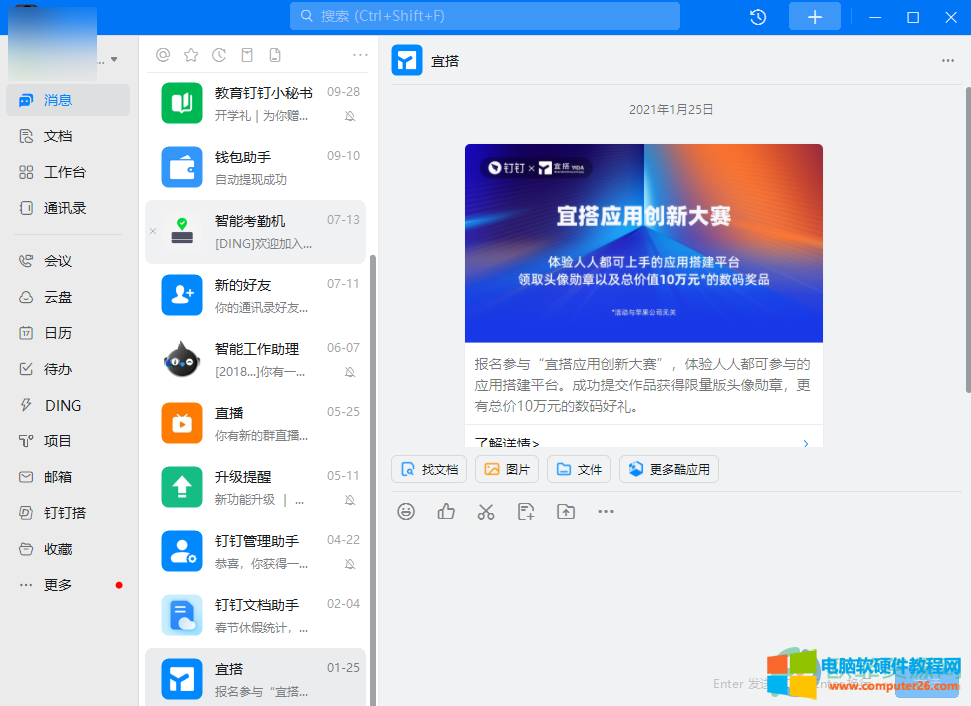
第二步:在界面左侧点击“通讯录”按钮,接着在中间点击“我的群组”,在右侧点击进入需要发布工公告的群聊;
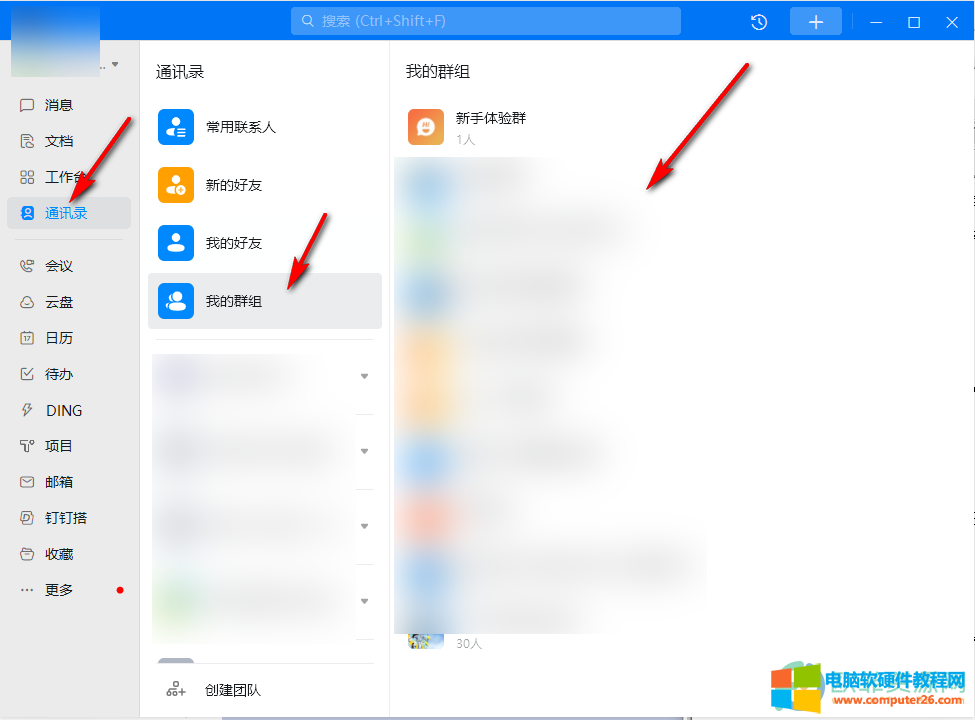
第三步:接着在群聊界面点击右上角的“群公告”图标;
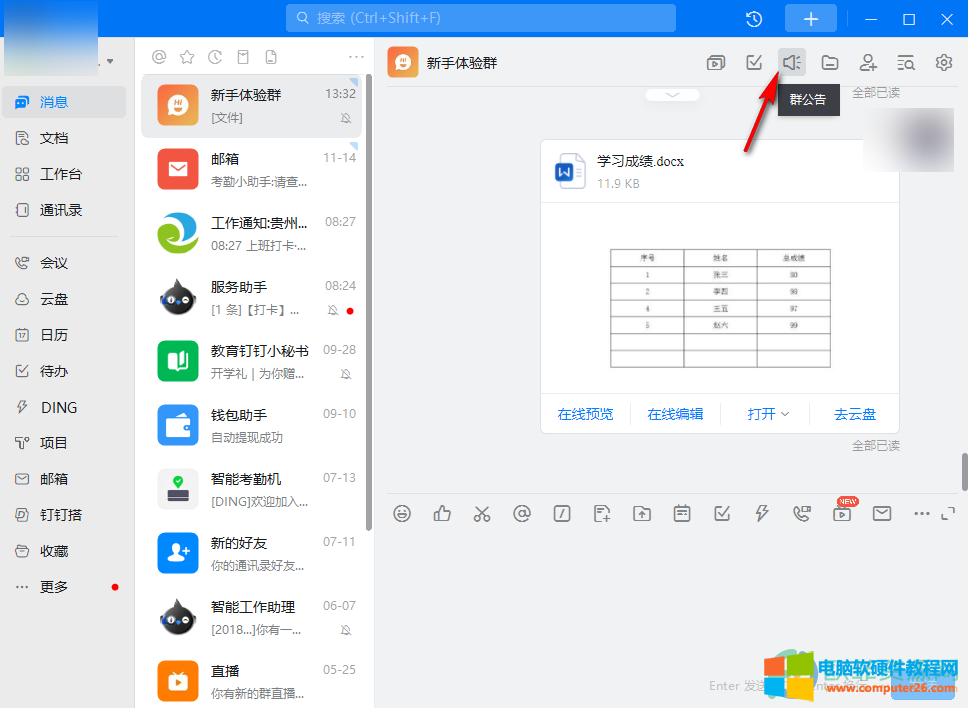
第四步:输入功能内容后还可以点击设置公告的字体字号等格式,点击三个电图标可以展开更多工具,比如可以点击添加“任务列表”等等,完成公告内容的编辑之后点击“下一步”;
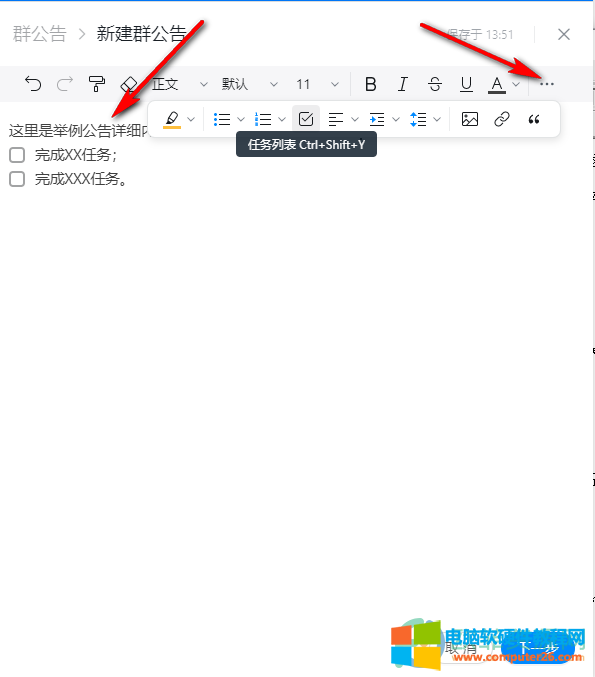
第五步:接着在弹出的窗口中点击设置“发布方式”,是否进行群成员提醒,如果有需要还可以点击设置“定时发布”,然后点击“发布”按钮;
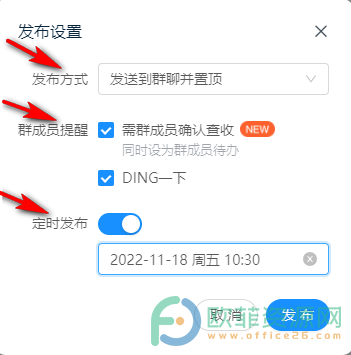
第六步:接着再次点击群聊视图右上角的公告图标;
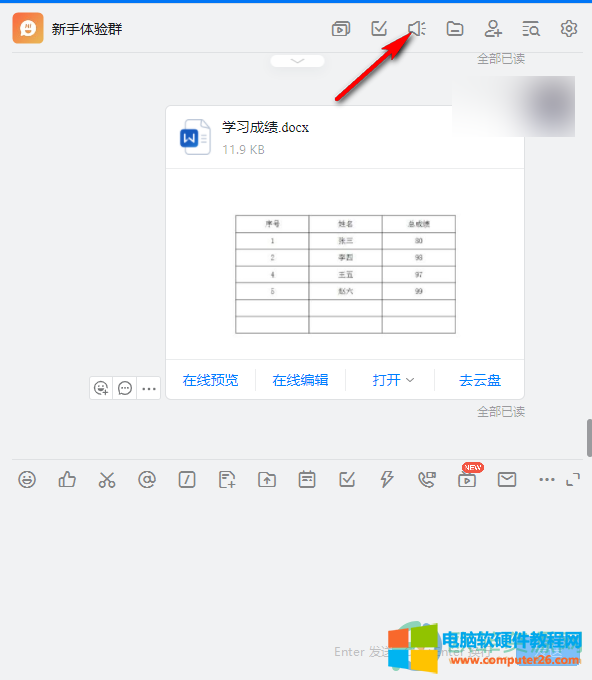
第七步:然后在新的页面中点击切换到“群公告”;
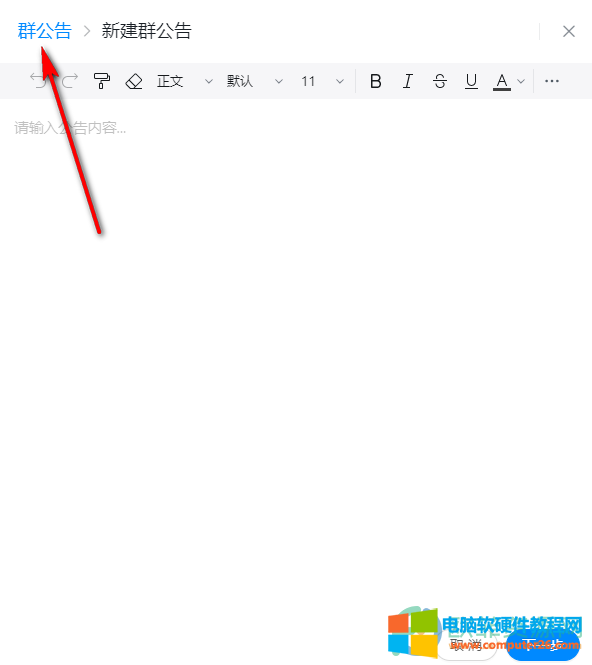
第八步:就可以看到自己设置的公告了,点击一下可以查看公告详细信息;
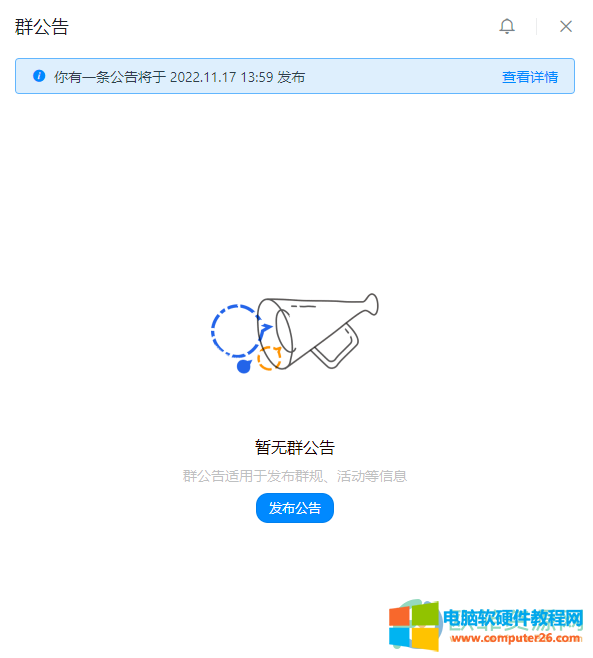
第九步:点击公告详情页面右侧的三个点图标还可以修改公告的内容,发布实际,取消定时发送等等。
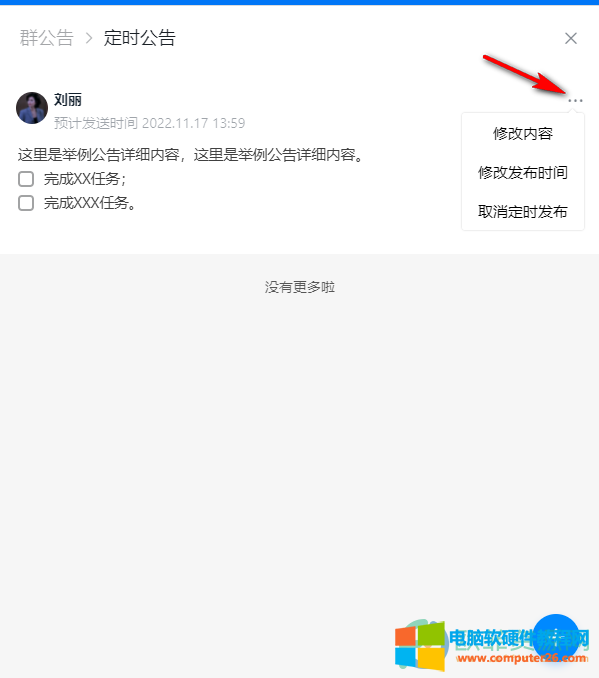
以上就是电脑版钉钉设置并发布群公告的方法教程的全部内容了。在“发布设置”窗口,我们还可以点击设置需要群成员确认查收的同时设置为群成员待办,小伙伴们可以按需进行设置。
标签: 钉钉设置并发布群公告
相关文章
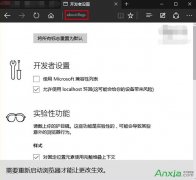
微软的win10Edge浏览器其实用起来算是流畅了,但通过几个简单步骤,你会发现新惊喜。如何让 Edge浏览器使用更流畅 ,小编简单给3步。 已经升级到Win10正式版的用户可能最近使用Edge浏......
2016-09-30 200 Edge浏览器

启动器的背景会根据背景颜色自动调节到灰色,以使白色的文字更清晰可辩。而不像在调节前,在白色的背景下,依然是半透明的,导致开始菜单白色的文字在白色的背景下无法识别。......
2023-02-19 233 Deepin Linux 深度系统

修改默认浏览器方法 修改默认浏览器最简单有效的方法还是用360安全卫士、金山卫士等安全软件进行修改,当然还可以通过浏览器的设为默认浏览器功能修改,但很容易被篡改。 方法一、......
2016-10-04 204 默认浏览器
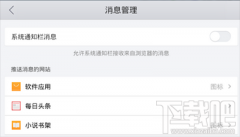
现在,很多人都在使用手机QQ浏览器,而不少人觉得手机QQ浏览器推送消息让人十分烦躁。那么,手机QQ浏览器怎么屏蔽推送消息?下载吧小编就来跟大家分享下手机QQ浏览器怎么屏蔽推......
2016-09-07 203 QQ浏览器